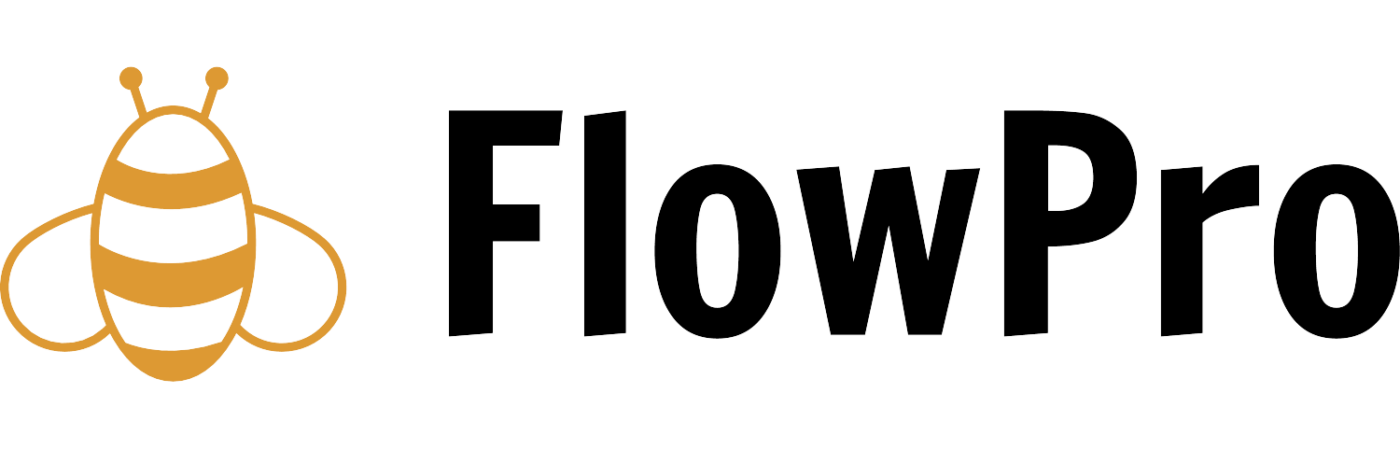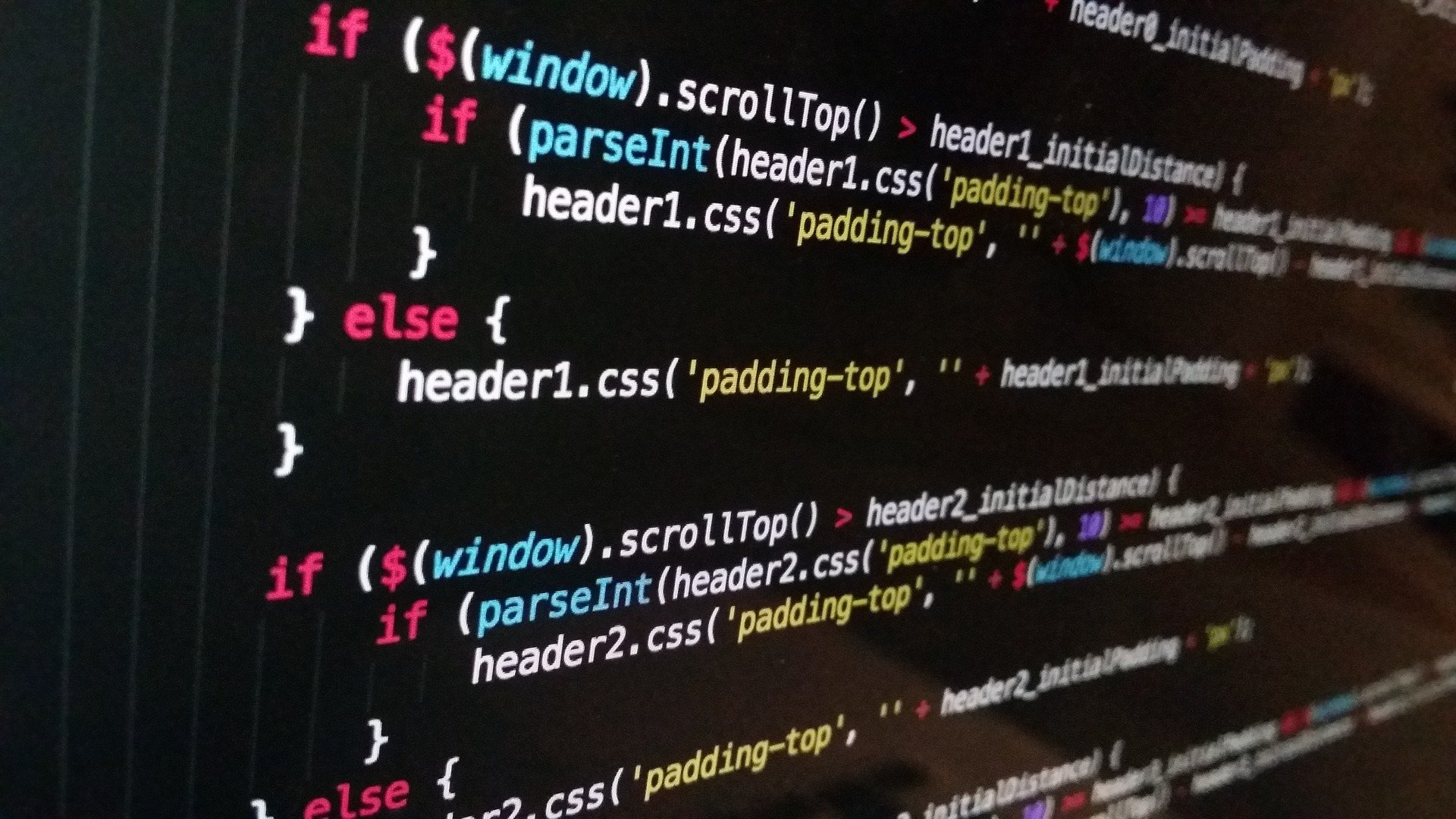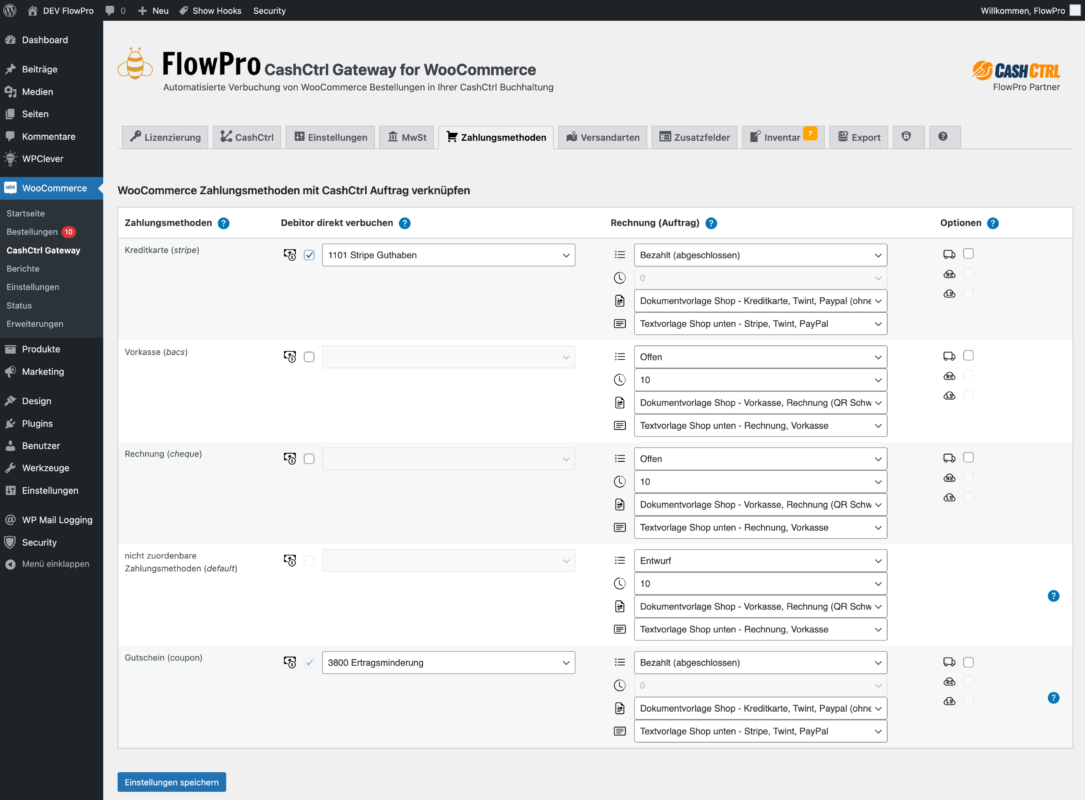CashCtrl Gateway for WooCommerce, Hilfe & Support
CashCtrl Gateway Zahlungsmethoden
Zahlungsmethoden definieren in WooCommerce wie der Kunde die Bestellung bezahlt. Dabei gibt es eine Unzahl an Plugins, Zahlungsprovider und direkte oder indirekte Zahlungsmethoden (z.B. Kreditkarte, Twint, Paypal, Rechnung oder Vorkasse). Diese können unter «WooCommerce > Einstellungen > Zahlungen» konfiguriert werden.
In CashCtrl Gateway for WooCommerce, unter Zahlungsmethoden werden alle aktiven WooCommerce Zahlungsmethoden aufgelistet. Dabei kann pro Zahlungsmethode definiert werden, wie CashCtrl Gateway for WooCommerce die Rechnung mit der jeweiligen Zahlungsmethode in CashCtrl anlegen und optional verbuchen soll.
Bevor Sie CashCtrl Gateway for WooCommerce konfigurieren sollten Sie die Konfiguration der Zahlungsmethoden in WooCommerce abgeschlossen und getestet haben. Werden in WooCommerce neue Zahlungsmethoden hinzugefügt, erscheinen diese hier automatisch.
Optionen für alle Zahlungsmethoden
Definieren Sie dazu für jede aufgeführte Zahlungsmehode folgende Optionen:
Debitor direkt verbuchen
Wird eine WooCommerce Bestellung mit z.B. Kreditkarte, Twint oder PayPal direkt bezahlt, kann mit dem aktivieren dieser Option die automatische Verbuchung des Debitors auf das ausgewählte CashCtrl Konto erfolgen (Debitor = 0.-).
Die Aktivierung dieser Option erfordert einen CashCtrl Auftragsstatus (siehe nächstes Kapitel), bei dem die Option «Beträge verbuchen» aktiv ist. Bei dem Auftragsstatus «Entwurf» ist diese standardmässig deaktiviert.
Rechnung (Auftrag)
Die nachfolgenden Optionen werden direkt aus CashCtrl ausgelesen. Ergänzen Sie allfällige Einstellungen im CashCtrl-Mandanten, damit diese im Plugin angezeigt und genutzt werden können.
- CashCtrl Auftragsstatus in welchem die Rechnung erstellt werden soll. Direkt verbuchte Zahlungsmethoden erfordern in CashCtrl, dass für den Auftragsstatus die Option «Beträge verbuchen» aktiv ist.
- CashCtrl Fälligkeit in Tagen mit welcher der Auftrag erstellt werden soll (überschreibt die CashCtrl seitig gesetzte Fälligkeit). Direkt verbuchte Zahlungsmethoden werden automatisch mit einer Fälligkeit von «0 Tagen» erfasst.
- CashCtrl Dokumentvorlage, mit welcher der Auftrag erstellt werden soll (überschreibt die CashCtrl seitig gesetzte Dokumentvorlage).
- CashCtrl Textvorlage (Text unten) welche unten auf dem Dokument angezeigt werden soll (überschreibt die CashCtrl seitig gesetzte Textvorlage).
Optionen
- Erstellt direkt einen Lieferschein als «weitergeführten Auftrag».
- Mail to Print für Rechnungen, sendet die CashCtrl «Rechnung» als PDF an die unter Einstellungen definierte E-Mail Adresse.
- Mail to Print für Lieferscheine, sendet den CashCtrl «Lieferschein» als PDF an die unter Einstellungen definierte E-Mail Adresse.
Virtuelle Zahlungsmethoden
CashCtrl Gateway unterscheidet zwischen «WooCommerce» und «virtuellen» Zahlungsmethoden. Virtuelle Zahlungsmethoden kommen in Spezialfällen zur Anwendung bei denen die WooCommerce Zahlungsmethoden nicht greifen (z.B. falls eine solche nicht mehr existiert oder bei Gutscheinen und Gratisversand). Virtuelle Zahlungsmethoden sind nur innerhalb CashCtrl Gateway ersichtlich und werden unter WooCommerce nicht angezeigt.
Nicht zuordenbare Zahlungsmethoden (default)

Die virtuelle Zahlungsmethode «default» steht für alle Zahlungsmethoden, die aus irgendeinem Grund keiner aktiven Zahlungsmethode zugeordnet werden können.
Dies kann z.B. der Fall sein, wenn ein Export erstellt wird und frühere WooCommerce Bestellungen mit einer Zahlungsmethode verarbeitet wurden welche heute nicht mehr existieren oder aktiv sind.
Beispiel: Sie haben früher PayPal auf dem Web Shop angeboten und heute nicht mehr.
Die virtuelle Zahlungsmethode ‘Default’ wird ebenfalls angewendet, sollte beim Verbuchen einen Fehler auftreten. Somit haben Sie die Möglichkeit die Aufträge manuel zu prüfen.
Tipp: Wir empfehlen aus diesem Grund, Aufträge mit dieser Zahlungsmethode immer in der Kategorie Entwurf anzulegen. So ist sichergestellt, dass diese sofort erkannt und keine falschen Buchungen erstellt werden.
Grundsätzlich sollten im normalen Shop-Betrieb (ausser dem Massenexport von Bestellungen) keine Aufträge gemäss dieser Konfiguration erstellt werden. Falls dies im Normalbetrieb dennoch der Fall sein sollte, kontaktiere bitte den Support.
Gutschein (coupon)
WooCommerce Gutscheine (Coupons) und Gratisversand (free shipping) werden immer automatisch auf das ausgewählte Konto verbucht.
Handelt es sich um eine Bestellung welche zu 100 % mit einem Gutschein «bezahlt» wird, wird diese gemäss diesen Einstellungen in CashCtrl angelegt.
Handelt es sich um einen Gutschein, welcher lediglich für einen Teilbetrag der Bestellung zur Anwendung kommt, wird der Betrag des Gutscheins auf das ausgewählte Konto verbucht und der Auftrag gemäss der Konfiguration effektiven Zahlungsmethode in CashCtrl angelegt.
Tipp: Da es sich hierbei um eine Ertragsminderung handelt, sollte hier immer das Konto «3800 Ertragsminderung» ausgewählt sein.
Verwandte Themen
- CashCtrl Gateway Grundeinstellungen
- Rechnung an WooCommerce-Mails anhängen
- CashCtrl Zusatzfelder
- Lieferscheine und Rechnungen automatisch ausdrucken
Technik und Installationen sind nicht Ihr Ding?
Sie trauen sich die Installation von CashCtrl Gateway for WooCommerce nicht selbst zu oder haben einfach keine Zeit dafür? Wir unterstützen Sie gerne dabei.
Sie haben heute eine Agentur für die Betreuung Ihres Onlineshops beauftragt? Kein Problem! Wir nehmen mit Ihrer Agentur gerne Kontakt auf, um CashCtrl Gateway for WooCommerce zu installieren und initial zu konfigurieren.
Unabhängig, ob Sie Ihren Webshop selbst oder durch eine Agentur betreuen lassen. Wir kümmern uns gerne um die Installation von CashCtrl Gateway for WooCommerce und Integration in CashCtrl und bieten flexible Modelle für die Bedürfnisorientiere Integration an.